Локализуем базовый Debian sid на русский язык
prolinux
Базовая система Debian любой ветки и версии, в том числе sid, в своём начальном состоянии сразу после установки, обычно говорят, из коробки, не имеет поддержки русского языка. Это значит, что оператору компьютера не удастся сразу набрать русский текст и прочесть его тоже не удастся. Систему необходимо локализовать — так обычно принято называть в среде пользователей Linux действие, которое я выполню сейчас. И, поскольку на данный момент в моём распоряжении есть только голая консоль, пришло время достать свой старый бубен и разорвать тишину неистовыми камланиями...
В предыдущих сериях
Эта демонстрация является продолжением предыдущего выпуска этого блога, в котором я рассказал и показал, как с помощью любой deb-совместимой Live системы, или штатной операционной системы на стационарном диске компьютера установить базовую систему Debian sid на внешний HDD.
Полученная базовая система уже вполне работоспособна, её можно загрузить, но, поскольку она базовая, её возможности сильно не порадуют типичного для современного социума пользователя персонального компьютера, и поэтому расширять я её буду пока посредством chroot, а не загрузкой с накопителя в виртуальной машине, при этом оба способа вполне приемлемы и почти равноценны, но chroot мне нравится больше по некоторым причинам субъективного характера и просто потому, что в операционной системе моего рабочего компьютера всё настроено, в том числе сеть, всё удобно и комфортно.
Подключаю внешний HDD в разъём, запускаю терминал и определяю с помощью lsblk адрес устройства в системе, в моём случае это /dev/sdb для диска и /dev/sdb1 для раздела, на который я установил базовую систему.
Все действия в этой демонстрации я выполню от имени суперпользователя, становлюсь таковым в окне запущенного терминала.
$ sudo -i
Монтирую файловую систему выбранного раздела, затем временные файловые системы установленной на нём операционной системы, и меняю окружение с помощью chroot.
# mount /dev/sdb1 /mnt
# mount --bind /dev /mnt/dev
# mount --bind /proc /mnt/proc
# mount --bind /sys /mnt/sys
# mount --bind /dev/pts /mnt/dev/pts
# LANG=C.UTF-8 chroot /mnt /bin/bash

В этом терминале я и проведу ближайшие 15 минут своей админской жизни...
Локализация
Обычно в узком кругу продвинутых пользователей операционных систем с Linux установку поддержки того или иного языка называют локализацией системы. Локализация включает следующие мероприятия:
-
настройка раскладки клавиатуры и, если в системе установлена поддержка нескольких языков, инструментов для смены раскладки;
-
установка шрифтов;
-
настройка так называемой языковой локали.
Языковая локаль — это комплекс средств для отображения особенностей, присущих тому или иному языку: дата и время, меры (длины, веса etc.), денежные единицы, представления дробных чисел и так далее. В каждом языке, в каждой культуре перечисленные параметры могут иметь характерные для этого языка отличия. Всю совокупность этих отличий и принято называть локалью.
На текущий момент на разделе моего внешнего HDD установлена только базовая операционная система — текстовая консоль и её инструменты, и поэтому в рамках этой демонстрации я буду локализовать только текстовую консоль. Если текстовая консоль будет локализована, то далее при настройке операционной системы и пользовательских приложений на каждый день, локализация многих программ подтянется автоматом, или, в крайнем случае, потребуется установка пакета локализации, но об этом мы поговорим позже, время придёт. А пока разберёмся с текстовой консолью.
Для настройки текстовой консоли в Debian предусмотрен специальный пакет — console-setup, его нужно установить. Для настройки языковых локалей в Debian предусмотрен ещё один специальный пакет — locales. Эти два пакета я установлю следующей командой.
# apt install -y console-setup locales
В этой команде я использовал ключ -y, установка начнётся автоматически без запроса дополнительных подтверждений, и на определённом этапе этого процесса на экране терминала отрисуется псевдографическое окно программы настройки клавиатуры. Управлять интерфейсом этого окна достаточно просто с помощью клавиш со стрелками, Tab, пробел и enter. На первой вкладке будет предложено выбрать один из "оттенков" английского языка, выбираю Other — другой.
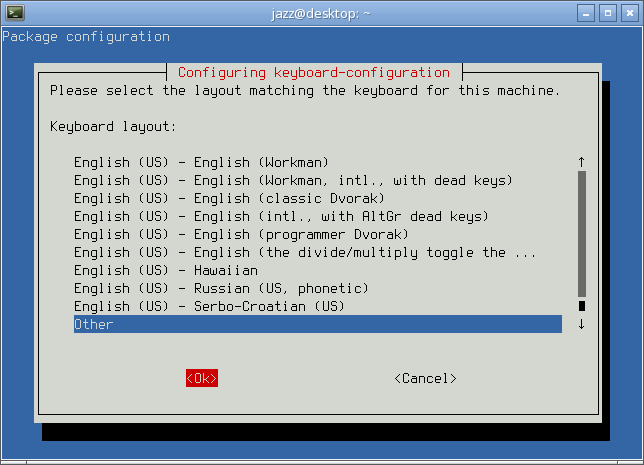
Жму enter.
На следующей вкладке будет предложено выбрать язык клавиатуры. В списке языков есть русский язык, прокручиваю список клавишей со стрелкой вниз, нахожу и выбираю его.
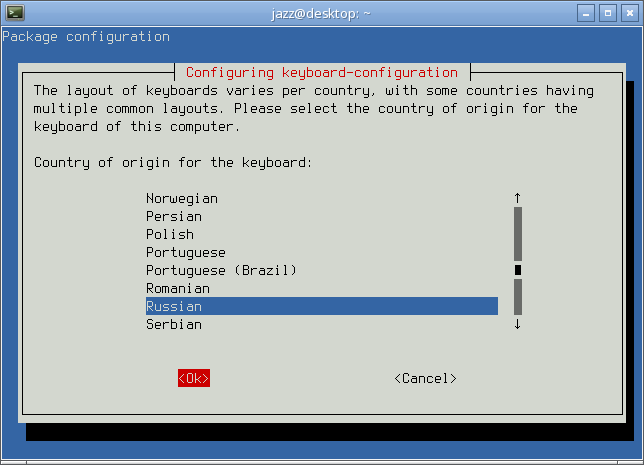
Опять жму enter.
У русского языка тоже есть многочисленные "оттенки", на следующей вкладке будет предложено выбрать какой-то конкретный. Меня в данном случае интересует только русский язык, выбираю его.
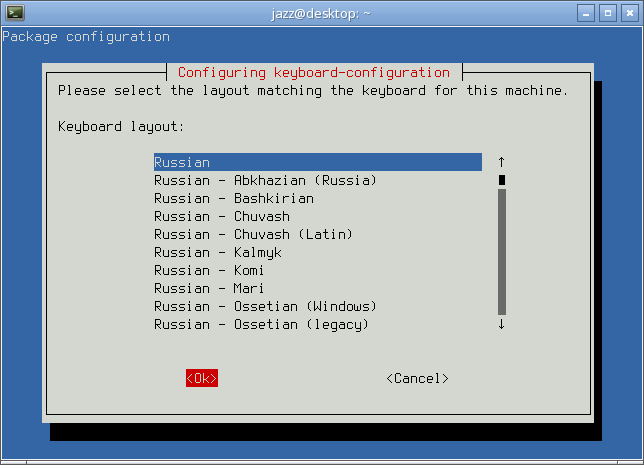
Опять жму enter.
На следующей вкладке будет информационное сообщение о различиях некоторых клавиатур и их отличительных особенностях, в этой вкладке просто жму enter.
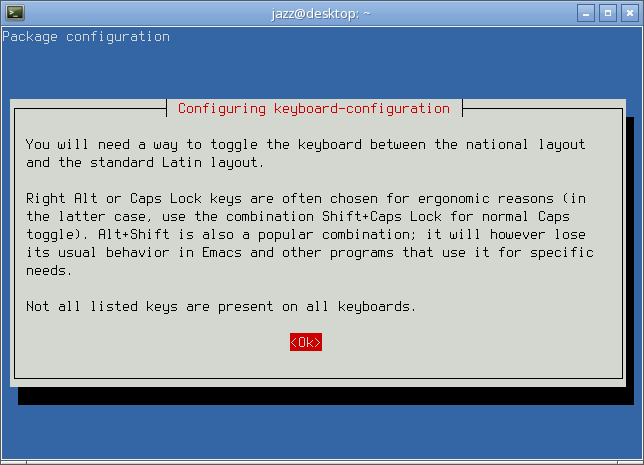
Далее программа предложит выбрать клавиатурное сочетание для смены раскладки клавиатуры, поскольку в системе будет установлено два языка: русский и английский. Выбираю интересующее меня сочетание, ctrl+shift.
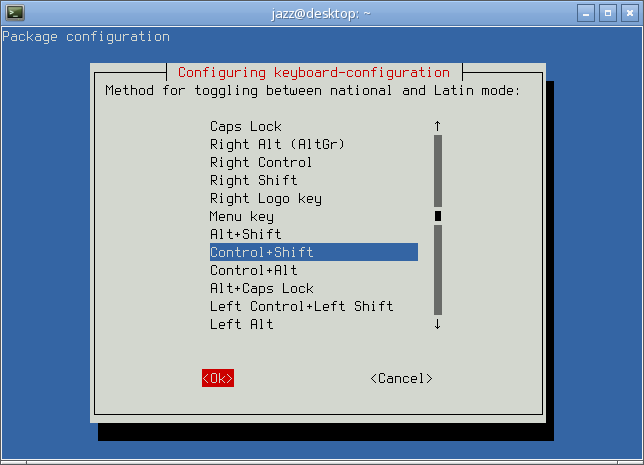
Опять жму enter. Настройка клавиатуры завершена, пакетный менеджер apt продолжит установку всех запрошенных пакетов, и в терминале опять отрисуется псевдографическое окно программы настройки текстовой консоли, будет предложено выбрать набор символов. В предложенном списке выбираю Guess optimal character set, в переводе на русский звучит как Угадать оптимальный набор символов.
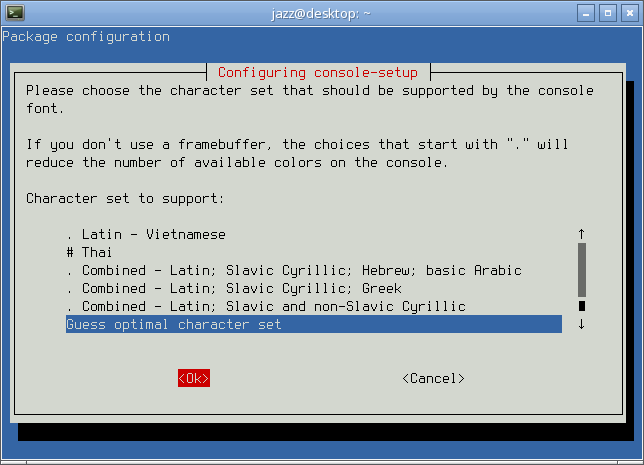
Опять жму enter. После этого остаётся дождаться полного завершения процесса apt.
Поскольку в операционной системе установлена поддержка двух языков, необходимо настроить их локали. Сделать это можно с помощью следующей команды.
# dpkg-reconfigure locales
На терминале отрисуется псевдографическое окно конфигурации локалей, на первой вкладке будет информационное сообщение, в ней просто жму enter.
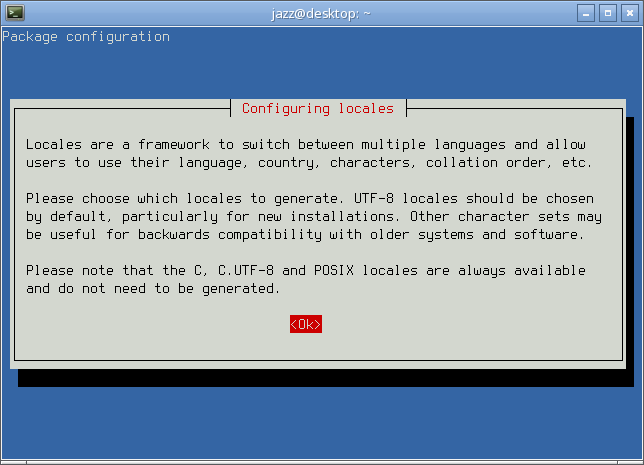
На следующей вкладке будет предложен список доступных локализаций. В этом списке я нахожу английскую-американскую локаль UTF-8, выделяю её и жму клавишу пробела. Напротив выбранной локали появится звёздочка.
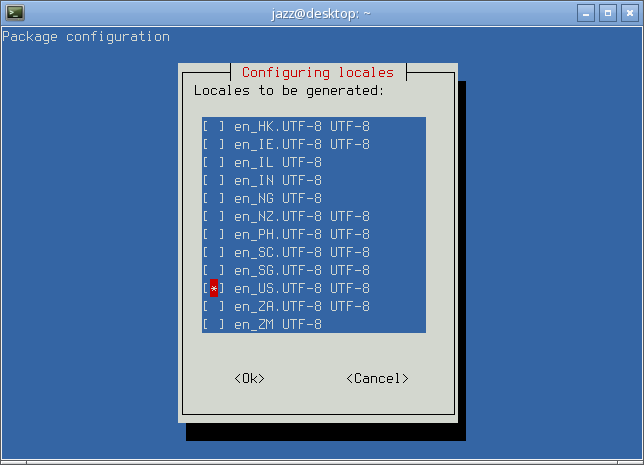
С помощью клавиши со стрелкой вниз проматываю список вниз, нахожу русскую локаль UTF-8, выбираю её с помощью клавиши пробела.
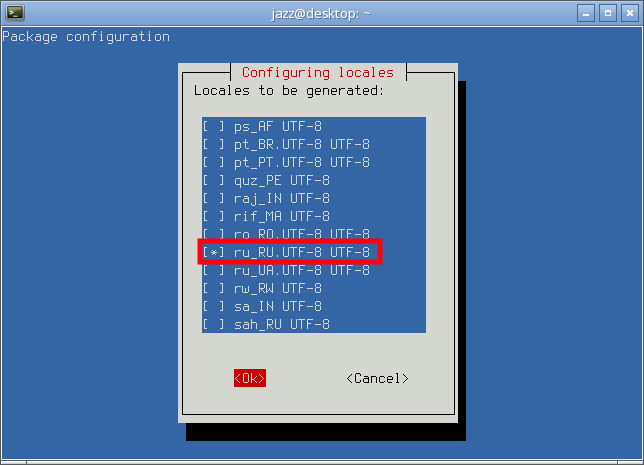
Опять жму enter.
На следующей вкладке будет предложено выбрать локаль, которая будет активна по-умолчанию после загрузки операционной системы. Делаю свой выбор.
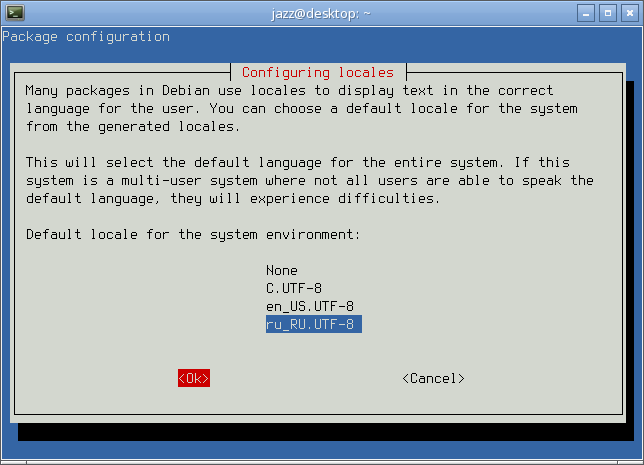
Жму enter. В итоге получаю в терминале выхлоп с перечнем сгенерированных локалей.
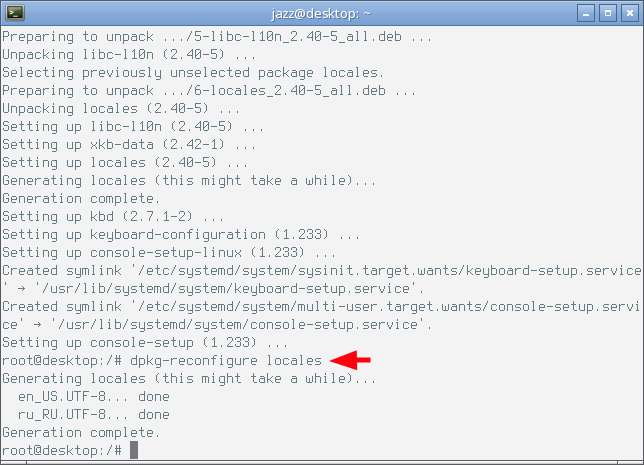
Языковые настройки операционной системы выполнены. И чтобы достичь состояния полного удовлетворения, остаётся установить часовой пояс. Набираю в терминале следующую команду.
# dpkg-reconfigure tzdata
Опять последует набор псевдографических окон, в них выбираю свой часовой пояс.
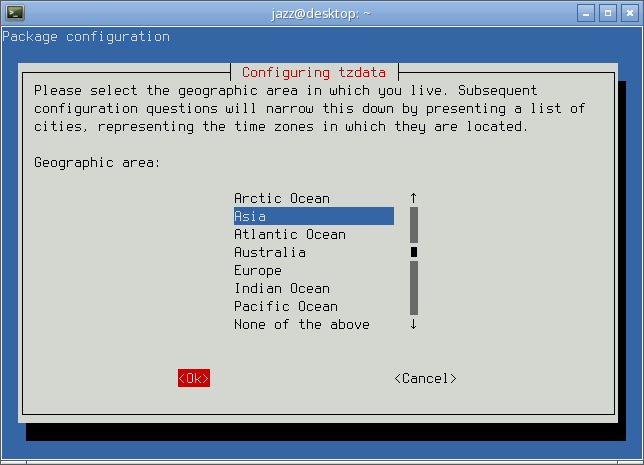
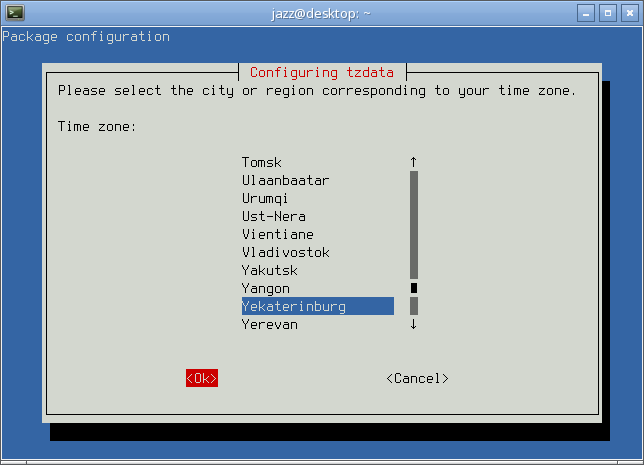
В итоге этих действий на терминале опять появится информационный выхлоп об установленном часовом поясе.
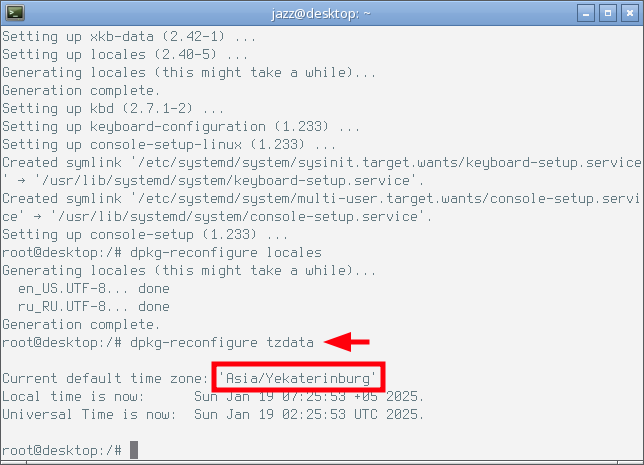
Цель достигнута, текстовая консоль базовой операционной системы Debian sid локализована для использования русского языка.
Покидаем окружение chroot
Мне необходимо убедиться, что с этого момента в установленной на моём внешнем HDD операционной системе поддержка русского языка работает, раскладку клавиатуры можно изменить, и буквы русского алфавита в консоли отображается. Для этого необходимо отключить все временные файловые системы, покинуть окружение chroot и отмонтировать раздел внешнего HDD. Внимание на следующий снимок экрана.
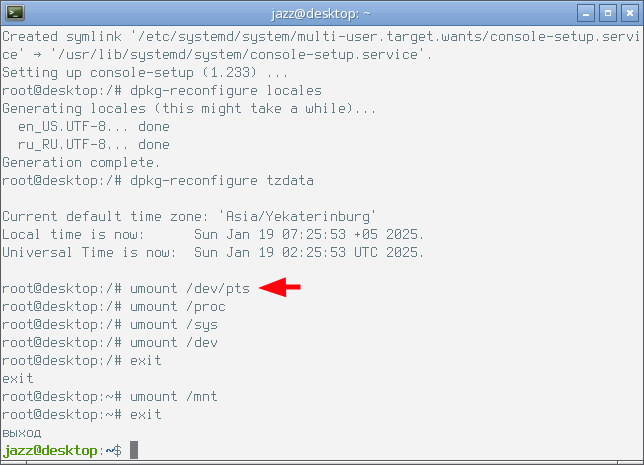
Тестируем в виртуальной машине VirtualBox
Мой внешний HDD подключен к виртуальной машине VirtualBox, это значит, что мне не нужно перезагружать свой рабочий компьютер, чтобы протестировать только что выполненные настройки установленной на внешнем диске операционной системы, достаточно просто запустить виртуальную машину.
После загрузки операционной системы вхожу от имени суперпользователя root. Попробуем смену раскладок клавиатуры и ввод символов русского алфавита.
# echo "Просто добавь воды"
Кроме этого, необходимо посмотреть на отображение даты и времени.
# date
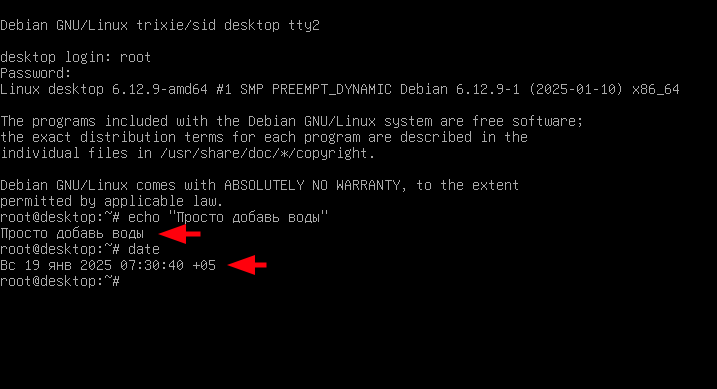
Как видно на снимке экрана выше, русский текст текстовая консоль отображает. Дата и время отображаются в полном соответствии с русскоязычной локалью. В системе правильно установлен часовой пояс (UTC +05).
Подводим промежуточный итог
Базовая операционная система Debian sid локализована, в ней установлена поддержка русского языка, соответствующие языковая локаль и часовой пояс. В следующем выпуске этого блога я покажу процесс создания и настройки учётной записи пользователя этой операционной системы. Продолжение следует...
Напоминаю, что ваша активность в блоге будет дополнительным мотивирующим автора фактором, не оставайтесь в стороне, поставьте лайк, оставьте комментарий, поддержите меня своим безвозмездным и благородным донатом.